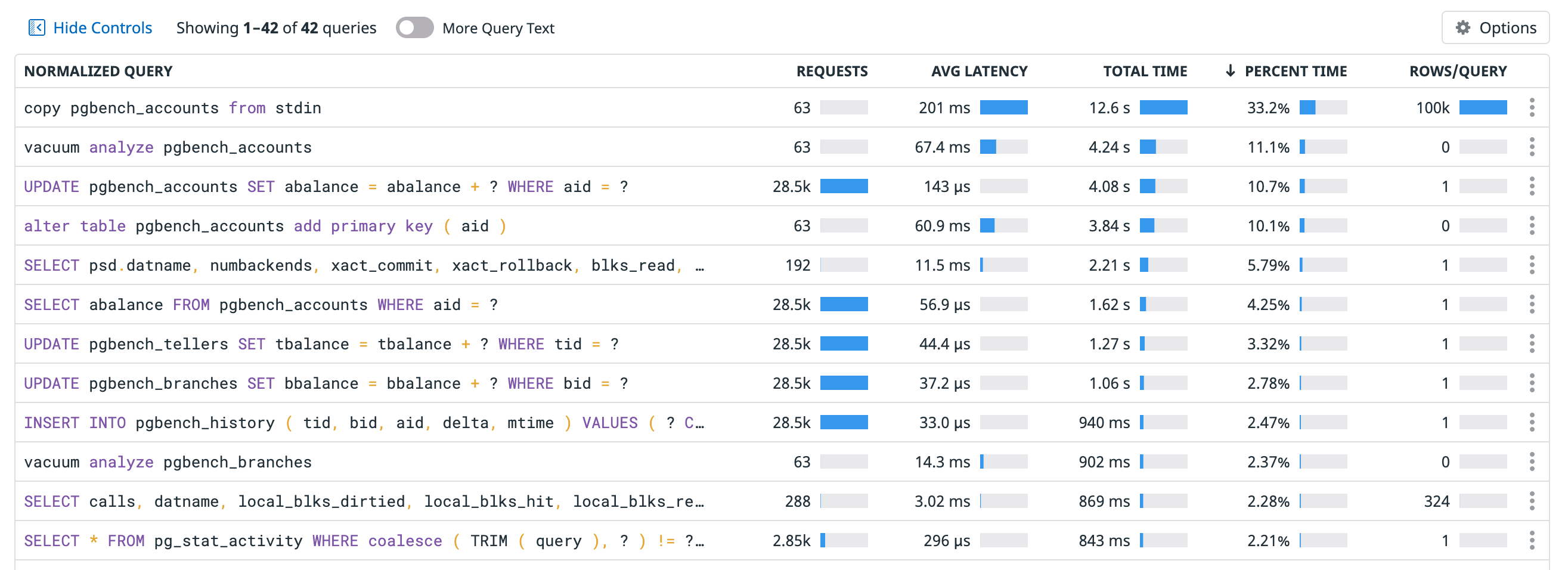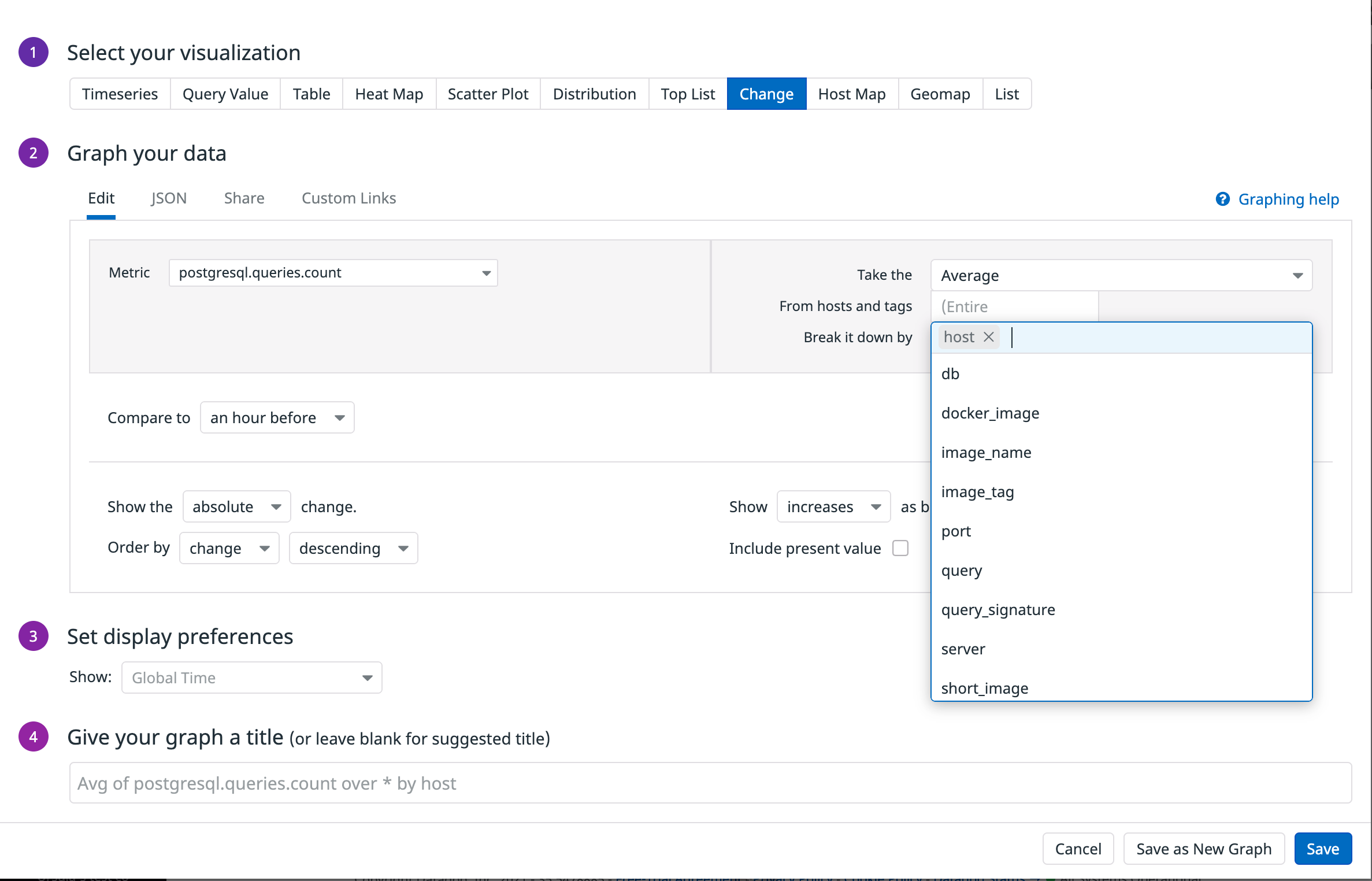- 重要な情報
- はじめに
- 用語集
- Standard Attributes
- ガイド
- インテグレーション
- エージェント
- OpenTelemetry
- 開発者
- Administrator's Guide
- API
- Partners
- DDSQL Reference
- モバイルアプリケーション
- CoScreen
- CoTerm
- Remote Configuration
- Cloudcraft
- アプリ内
- ダッシュボード
- ノートブック
- DDSQL Editor
- Reference Tables
- Sheets
- Watchdog
- アラート設定
- メトリクス
- Bits AI
- Internal Developer Portal
- Error Tracking
- Change Tracking
- Service Management
- Actions & Remediations
- インフラストラクチャー
- Cloudcraft
- Resource Catalog
- ユニバーサル サービス モニタリング
- Hosts
- コンテナ
- Processes
- サーバーレス
- ネットワークモニタリング
- Cloud Cost
- アプリケーションパフォーマンス
- APM
- Continuous Profiler
- データベース モニタリング
- Data Streams Monitoring
- Data Jobs Monitoring
- Data Observability
- Digital Experience
- RUM & セッションリプレイ
- Synthetic モニタリング
- Continuous Testing
- Product Analytics
- Software Delivery
- CI Visibility (CI/CDの可視化)
- CD Visibility
- Deployment Gates
- Test Visibility
- Code Coverage
- Quality Gates
- DORA Metrics
- Feature Flags
- セキュリティ
- セキュリティの概要
- Cloud SIEM
- Code Security
- クラウド セキュリティ マネジメント
- Application Security Management
- Workload Protection
- Sensitive Data Scanner
- AI Observability
- ログ管理
- Observability Pipelines(観測データの制御)
- ログ管理
- CloudPrem
- 管理
Database モニタリングの概要
概要
Datadog データベースモニタリングを使用すると、データベースの状態とパフォーマンスの理解を深め、問題の根本原因を特定しやすくなります。
1 つの場所で、次を表示できます。
- ホストレベルのメトリクス
- 説明プラン
- 過去のクエリパフォーマンスメトリクス
このガイドに目を通し、PostgreSQL データベースの例で Datadog データベースモニタリングを設定してください。次に、高価なクエリを特定し、遅いクエリのトラブルシューティングを行い、ダッシュボードを作成してクエリ量の変化を表示します。
セットアップ
前提条件
始める前に、Datadog アカウントが必要です。
サンプルアプリケーションを実行するには、GNU Make と Docker を備えたマシンが必要です。Datadog API キーを利用できるようにします。
サンプルアプリケーションをインストールします
サンプルアプリケーションは、Docker コンテナ内の Datadog Agent と PostgreSQL データベースを起動します。アプリケーションの実行中、Agent はデータベースメトリクスを Datadog に送信します。Datadog データベースモニタリングでアプリケーションからのデータを表示できます。
以下の手順に従って、サンプルアプリケーションを MacOS または Linux にインストールします。
サンプルアプリケーションを含むリポジトリのクローンを作成します。
git clone https://github.com/DataDog/dd-database-monitoring-exampledd-database-monitoring-exampleディレクトリに変更します。cd dd-database-monitoring-example環境変数
DD_API_KEYを Datadog API キーに設定します。export DD_API_KEY=<API_KEY>アプリケーションを起動します。
make postgres
Ctrl + C を押してコマンドを停止するまで、コマンドは実行され続けます。
高価なクエリを特定する
どのクエリが最もデータベース時間を消費するかを調べるには、クエリメトリクスビューを使用します。
Database Monitoring ページで、UI の Query metrics タブをクリックします。
正規化されたクエリテーブルを Percent time で並べ替えて、データベースの実行に最も多くの時間を費やしているクエリを確認します。
データベース時間を最も消費するクエリが最初の行に表示されます。
遅いクエリをトラブルシューティングする
遅いクエリを識別するだけでなく、Datadog データベースモニタリングはその診断にも役立ちます。クエリの説明プランは、データベースがクエリを解決するために実行する手順を説明します。クエリサンプルビューでサンプルをクリックして、説明プランを表示します。
Database Monitoring 内の Samples タブを選択して、Query Samples ビューに移動します。
In ドロップダウンで、Explain Plans を選択します。
正規化されたクエリテーブルを Duration で並べ替えます。
テーブル内の Explain Plan 列にデータがあるクエリを見つけてクリックし、Sample Details ページを開きます。
Explain Plan の下で、List View をクリックします。Explain Plan Sample ページの下部にあるこの実行計画では、クエリに Index Scan が必要であることが示されています。
データベースの状態とパフォーマンスを視覚化する
データベースの状態とパフォーマンスを一目で理解するには、Datadog データベースモニタリングメトリクスをダッシュボードに追加します。
クエリ量の変更を表示する
たとえば、クエリカウントメトリクスを追跡する Change ウィジェットを追加することで、過去 1 時間のクエリ量の絶対的な変化を確認できます。
UI で Dashboards > New Dashboard を選択します。
ダッシュボードの名前を入力します。New Dashboard ボタンをクリックして、新しいダッシュボードに移動します。
ダッシュボードにコンテンツを追加するには、Add Widgets をクリックします。
ウィジェットカルーセルで、Change ウィジェットを選択します。
Metric ドロップダウンで
postgresql.queries.countを選択します。このメトリクスは、PostgreSQL データベースに送信されたクエリの数をカウントします。ウィジェットがホストごとにクエリを集計するように、Break it down by ドロップダウンで
hostを選択します。Save ボタンをクリックします。ダッシュボードに新しいウィジェットが表示されます。
すぐに使えるダッシュボードを表示する
Datadog データベースモニタリングが提供するすぐに使用できるダッシュボードで、現在のデータベースアクティビティ、リソース使用率などを確認します。
ダッシュボードにアクセスするには、Database Monitoring ページから Dashboards タブを選択し、表示したいダッシュボードを選択します。
必要に応じて、すぐに使用できるダッシュボードのクローンを作成して変更できます。